
- •Содержание
- •1 Слепой "десятипальцевый" метод набора текста. Тренажеры общие сведения
- •Зоны действия пальцев левой руки на клавиатуре
- •Зоны действия пальцев правой руки на клавиатуре
- •Зоны действия пальцев левой руки для английской раскладки клавиатуры
- •Зоны действия пальцев правой руки для английской раскладки клавиатуры
- •Клавиатурные тренажеры
- •Быстрое и полное сохранение
- •Восстановление документа
- •Форматирование документов в текстовом редакторе Word. Выделение фрагментов текста
- •Форматирование шрифта
- •Форматирование абзаца
- •Перемещение и копирование фрагментов текста с помощью мыши
- •Перемещение и копирование фрагментов текста с использованием команд меню
- •Буфер обмена
- •Ввод специальных и произвольных символов
- •Создание списков
- •Работа с табуляторами
- •Лабораторная работа 2
- •Порядок выполнения работы
- •3 Работа с таблицами в microsoft word. Колонки и колонтитулы общие сведения Работа с таблицами в Microsoft Word
- •Разбиение документа на страницы и разделы
- •Работа с колонтитулами
- •Работа с колонками
- •Лабораторная работа 3
- •Порядок выполнения работы
- •4 ОформленИе докладА с использованием текстового редактора Word самостоятельная работа общие сведения
- •Задания на самостоятельную работу
- •Порядок выполнения работы
- •5 Создание презентаций в среде microsoft powerpoіnt общие сведения
- •Работа со слайдами Создание и форматирование слайда
- •Использование разметки слайда
- •Удаление слайда
- •Выбор фонового узора
- •Выбор шаблона оформления
- •Размещение на слайде графических изображений Вставка рисунков
- •Размещение и оформление различных фигур
- •5.3.3 Добавление фигуры
- •Выделение фигур
- •Оформление фигур
- •Добавление фигурного текста
- •Группировка и разгруппировка объектов
- •Расположение объектов слоями
- •Вращение и выравнивание объектов
- •Добавление графиков и диаграмм
- •Редактирование диаграмм
- •Использование организационных диаграмм
- •Редактирование организационной диаграммы
- •Добавление элементов диаграммы
- •Изменение макета
- •Анимационные эффекты в презентации
- •Разработка плавных переходов
- •Разработка эффектов при смене слайдов
- •Анимация текста в слайде
- •Интерактивные презентации
- •Настройка базы гиперссылок
- •Настройка действия
- •Переход к слайдам другой презентации
- •Переход к другому файлу
- •Удаление ссылки
- •Использование гиперссылок
- •Использование управляющих кнопок
- •Лабораторная работа 5
- •Порядок выполнения работы
- •6 Конкурс презентаций самостоятельная работа Общие требования к презентации
- •7 Работа с документами в табличном процессоре microsoft excel общие сведения Пользовательский интерфейс табличного процессора
- •Перемещение по таблице
- •Выравнивание содержимого ячеек
- •Форматирование столбцов и строк
- •Изменение ширины столбца
- •Изменение высоты строк
- •Числовые форматы
- •Оформление таблицы рамками
- •Автоматическое форматирование
- •Вставка и удаление ячеек
- •Элементарные вычисления в таблице
- •Мастер функций
- •Абсолютная и относительная адресация
- •Условное форматирование
- •Лабораторная работа 7
- •Порядок выполнения работы
- •8 Построение графиков и диаграм в табличном процессоре microsoft excel общие сведения Построение диаграмм
- •Редактирование диаграммы
- •Лабораторная работа 8
- •Порядок выполнения работы
- •9 Работа со стилями и шаблонами в текстовом реакторе microsoft word общие сведения Общие сведения о стилях в Microsoft Word
- •Изменение существующих в Microsoft Word стилей
- •Изменение стилей по образцу
- •Изменение стиля в диалоговом окне Стиль
- •Сочетание клавиш для стилей
- •Установка сочетаний клавиш
- •Удаление стиля
- •Встроенные стили
- •Создание новых стилей
- •Создание стиля абзаца по образцу
- •Создание стилей с помощью диалогового окна Стиль
- •Копирование стилей
- •Копирование стилей из документа в шаблон
- •Правила копирования стилей
- •Общие сведения о шаблонах в Microsoft Word
- •Изменение существующих в Microsoft Word шаблонов
- •Создание новых шаблонов
- •Изменение шаблона, приложенного к документу, загрузка общих шаблонов.
- •Лабораторная работа 9
- •Порядок выполнения работы
- •Стили абзаца:
- •Стили знака:
- •10 Работа с базами данных в microsoft access общие сведения Общие сведения о Microsoft Access 2002
- •Основные понятия субд
- •Компоненты базы данных Access Таблицы
- •Запросы
- •Макросы
- •Типы данных
- •Создание новой базы данных
- •Создание новой пустой базы данных
- •Создание структуры таблиц с помощью мастера
- •Создание структуры таблиц с помощью Конструктора
- •Создание таблицы путем ввода данных
- •Создание связей между таблицами
- •Изменение существующей связи
- •Удаление связи
- •Лабораторная работа 10
- •Порядок выполнения работы
- •11 Создание сайта с использованием языка html общие сведения
- •Лабораторная работа 9
- •Порядок выполнения работы
- •Список рекомендуемой литературы
Изменение стилей по образцу
Самый простой способ изменить стиль – воспользоваться образцом текста. Этим способом можно менять любой стиль, кроме стиля Обычный. Чтобы менять стиль по образцу, на экране должна находиться панель инструментов Форматирование. Необходимо выполнить следующие действия:
Выделить текст документа, стиль которого (абзацный или символьный) необходимо изменить. При необходимости применить стиль к тексту какой-либо части документа. Название стиля появится в поле Стиль панели инструментов Форматирование. Если выделить текст, к которому применен символьный стиль, именно его название появится в этом поле, и можно будет изменить только символьный стиль.
Применить новый формат непосредственно к тексту. Для этого можно воспользоваться любым из способов непосредственного форматирования текста. Если необходимо изменить формат символов в стиле абзаца, лучше всего непосредственно изменить формат символов во всем тексте абзаца.
Щелкнуть на раскрывающемся списке Стиль панели инструментов Форматирование, чтобы выделить название стиля, а затем нажать клавишу Enter. Word выведет на экран диалоговое окно Переопределение стиля.
С помощью раскрывающегося списка Стиль на панели инструментов Форматирование можно также присвоить стилю один или несколько псевдонимов. Псевдоним стиля – это замена его имени. Например, можно использовать для стандартного стиля короткий псевдоним, такой как Осн для стиля Основной текст. Для присвоения псевдонима необходимо ввести его после названия стиля в раскрывающийся список Стиль, разделив оба названия запятой, а затем нажать клавишу Enter.
Чтобы применить стиль, можно ввести или его название, или один из псевдонимов в поле раскрывающегося списка Стиль, а затем нажать клавишу Enter. Можно также щелкнуть на стрелке рядом с раскрывающимся списком Стиль и выбрать название стиля из списка. Псевдонимы будут следовать за названиями стилей, отделенные запятыми. Отдельной строки они не занимают.
Изменение стиля в диалоговом окне Стиль
Изменение стиля в диалоговом окне Стиль требует большего времени, чем использование образца текста, но при этом предоставляются дополнительные возможности:
переименование стиля;
смена основы изменяемого стиля;
смена стиля абзаца, который автоматически следует за абзацем данного стиля;
определение сочетания клавиш для данного стиля;
копирование измененного стиля в шаблон документа;
удаление стиля.
Чтобы изменить стиль в диалоговом окне Стиль, необходимо выполнить следующие действия:
В меню Формат выбрать команду Стиль, чтобы открыть диалоговое окно Стиль, показанное на рис. 9.1.
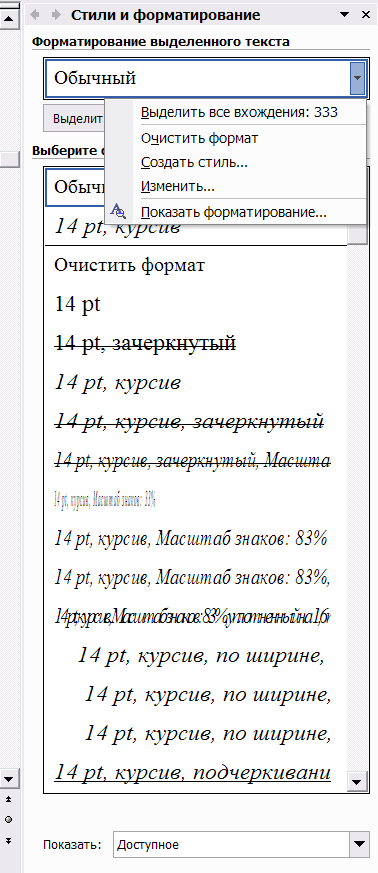
Рис. 9.1 Диалоговое окно Стиль
В списке Стили, выделить название стиля, который будет изменен. Изначально там подсвечен стиль выделенного текста. Если не удается найти нужный стиль, необходимо убедится, что в поле Показать выбран вариант Все.
Щелкнуть на кнопке Изменить. Word выведет на экран диалоговое окно Изменение стиля, показанное на рис. 9.2.
Можно изменить имя стиля (если это не встроенный стиль), введя его в поле Имя. Если попытаться переименовать встроенный стиль, Word добавит введенное имя в качестве псевдонима. У каждого стиля должно быть уникальное имя, причем учитывается регистр букв; так, "Список" и "список" – это разные стили. Для стилей любого типа можно установить один или несколько псевдонимов, вводя их после названия стиля в поле Имя и отделяя запятой.
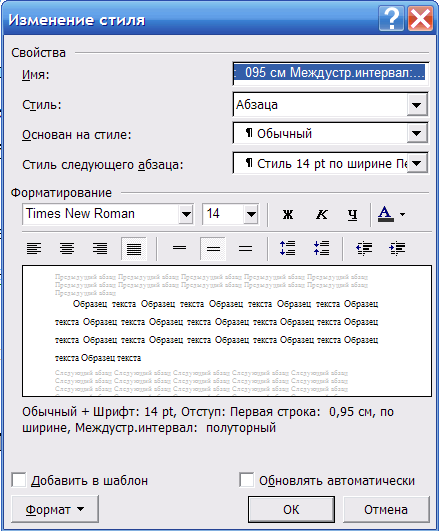
Рис. 9.2 Диалоговое окно Изменение стиля
Можно изменить стиль-основу, выбрав название стиля из раскрывающегося списка Основан на стиле. Если выбрать в этом списке для стиля абзаца вариант Нет, то он не будет основан ни на одном стиле и будет содержать полный набор характеристик форматирования абзаца и символов. Если выбрать для символьного стиля вариант Основной шрифт абзаца или Свойства, стиль не будет основан на другом символьном стиле. В противном случае в нем будут сохраняться только особенности формата символа, отличающие его от основного стиля.
Для стиля абзаца можно выбрать стиль следующего абзаца в раскрывающемся списке Стиль следующего абзаца. Например, если изменить стиль Заголовок 1, можно выбрать стиль Основной текст в качестве стиля следующего абзаца. В результате, если нажать клавишу Enter в конце абзаца стиля Заголовок 1, Word применит стиль Основной текст к следующему абзацу. Для большинства стилей в качестве стиля следующего абзаца выбирается тот же самый стиль, так что при нажатии клавиши Enter стиль не изменяется.
Установить флажок Добавить в шаблон, если есть необходимость в создании копии измененного стиля в шаблоне, на основе которого создан документ. Если не установить этот флажок, изменение стиля коснется только текущего документа.
Чтобы изменить формат, соответствующий данному стилю, необходимо щелкнуть на кнопке Формат и выбрать из появившегося меню категорию, которую нужно изменить.
После выбора категории Word выведет на экран диалоговое окно, в котором можно изменить различные характеристики формата. Каждое из этих диалоговых окон подобно тем окнам, которые появляются при непосредственном форматировании документа. После внесения всех необходимых изменений необходимо щелкнуть на кнопке ОК, чтобы вернуться в диалоговое окно Изменение стиля. Следует отметить, что характеристики символов можно выбирать только из категории Шрифт, Граница и Язык.
После внесения всех изменений, нужно щелкнуть на кнопке ОК диалогового окна Изменение стиля, чтобы вернуться в диалоговое окно Стиль, сохранив внесенные изменения.
В диалоговом окне Стиль щелкнуть на кнопке Применить, чтобы вернуться к документу, одновременно применив новый измененный стиль к выделенному тексту документа, или щелкнуть на кнопке Закрыть, чтобы вернуться к документу, не применяя стиль.
